Mit dem Baustein Überschrift gliedern Sie Ihr Dokument in inhaltliche Abschnitte mit verschiedenen Ebenen.
¶ Neue Überschrift
Fügen Sie zuerst einen Überschrift-Baustein aus der Bausteinbibliothek ein und öffnen Sie das Bearbeitungsmenü über das Stift-Symbol oder mit einem Doppelklick.
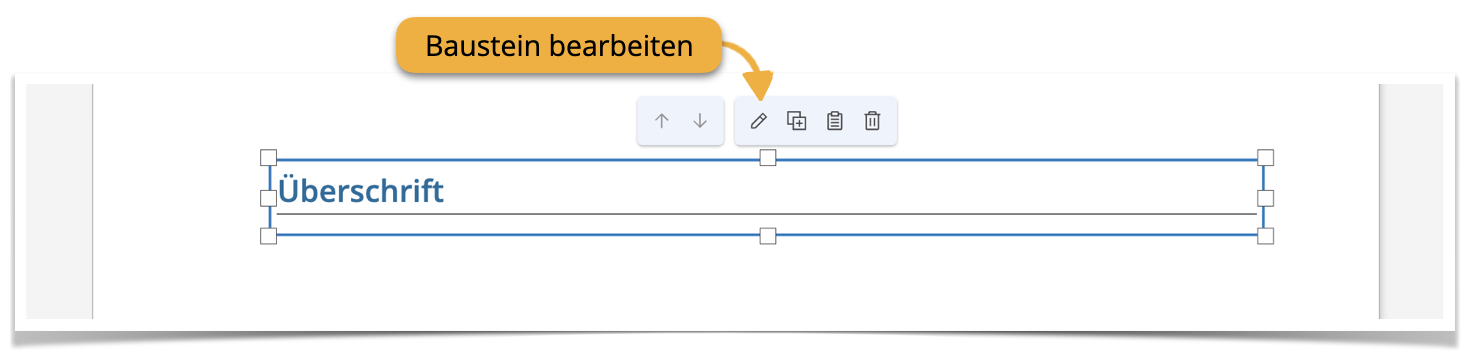
Im ersten Abschnitt sehen Sie ein Textfeld. Geben Sie hier den gewünschten Text für Ihre Überschrift ein, beispielsweise »Häufige Fragen«. Formatieren Sie diesen Text mithilfe der Schaltflächen oberhalb des Textfeldes. Für weitere Formatierungen nutzen Sie die Auszeichnungssprache edumark.
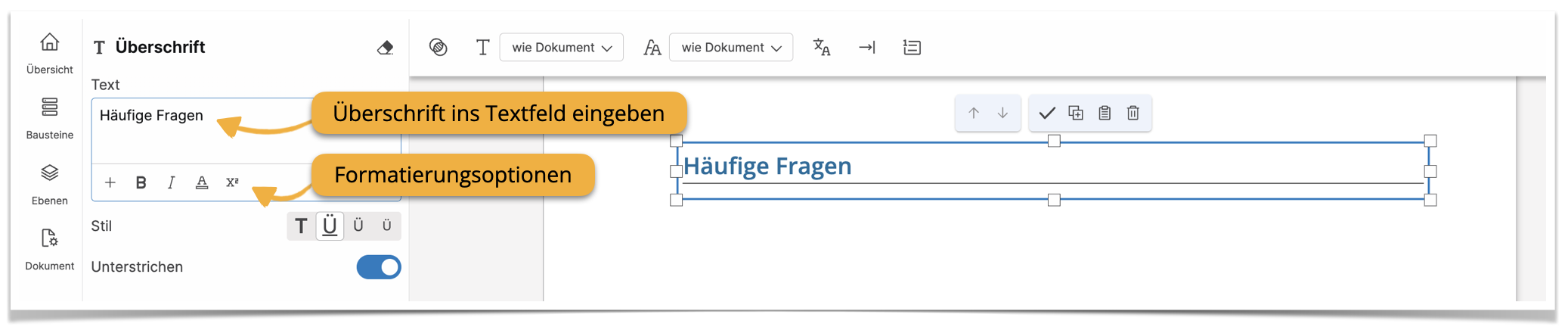
¶ Nummerierung
Im In der Toolbar unter »Nummerierung« legen Sie die Nummerierung der Überschrift fest. Wenn der Schalter neben »Nummeriert« aktiv ist (blau), erscheint eine Nummer vor der Überschrift.
¶ Automatische Nummerierung
Standardmäßig nummeriert tutory Ihre Überschriften nun automatisch und fortlaufend durch. Diese Funktion wird über den Button „auto” aktiviert (weiß) bzw. deaktiviert (grau). Vertauschen Sie die Reihenfolge von Überschrift-Bausteinen mit aktiver auto-Funktion, passt sich deren Nummerierung automatisch an.
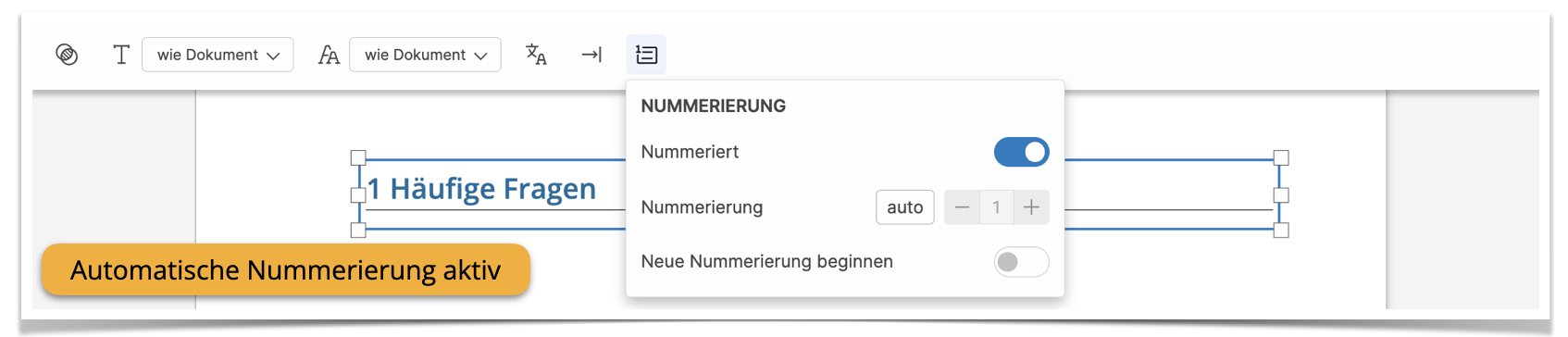
¶ Neue Nummerierung beginnen
Um die automatische Nummerierung von vorne zu beginnen, aktivieren Sie den Schalter neben »Neue Nummerierung beginnen«. Die automatisch fortlaufende Nummerierung wird bei dieser Überschrift unterbrochen und beginnt wieder bei Eins.
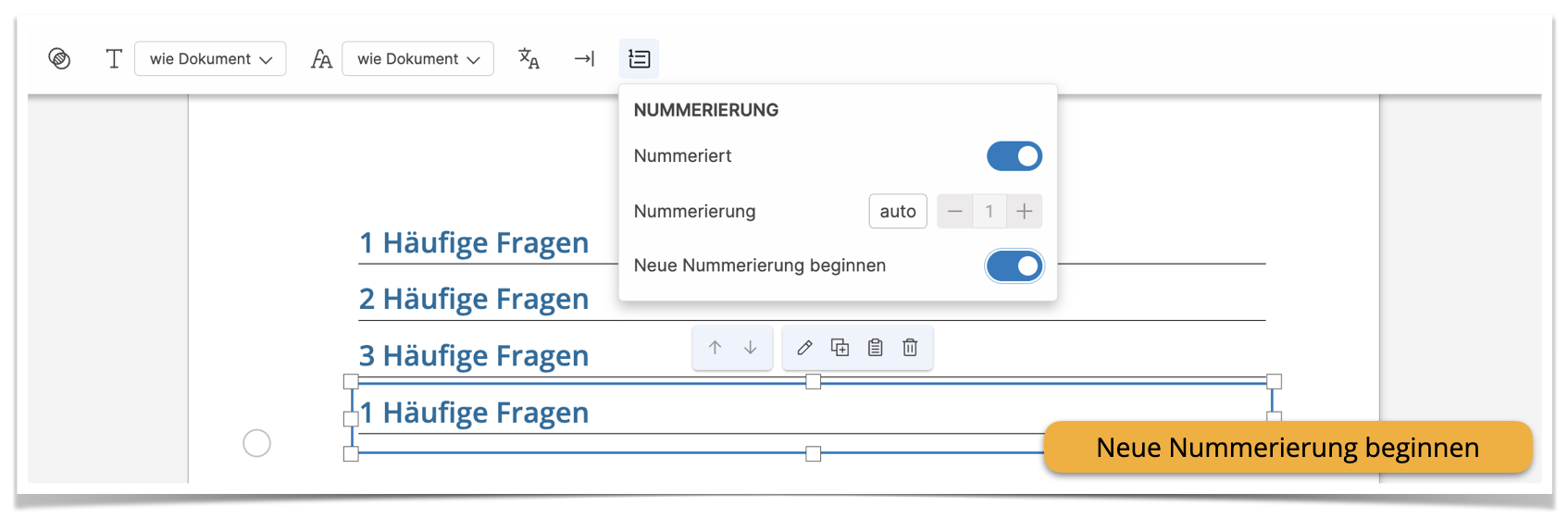
¶ Nummerierung manuell festlegen
Möchten Sie die Nummer vor einer Überschrift manuell anpassen, deaktivieren Sie zuerst den Button „auto” und legen dann den Zahlenwert selbst fest. Eine manuell zugewiesene Nummerierung bleibt bestehen, auch wenn Sie die Überschrift im Dokument verschieben.

¶ Ebene der Überschrift
Im Abschnitt „Darstellung” legen Sie die Ebene fest, auf der die Überschrift angesiedelt ist. tutory bietet drei Überschrift-Ebenen an, die sich in der Schriftgröße und -farbe sowie der Nummerierung widerspiegeln. Überschriften auf der Ebene 1 werden mit 1, 2, 3 usw. nummeriert, Überschriften auf der Ebene 2 mit 1.1, 1.2, 1.3 usw. und Überschriften auf der Ebene 3 mit 1.1.1, 1.1.2, 1.1.3 usw. Zusätzlich gibt es eine separate Titel-Ebene (T), die nicht nummeriert werden kann. Alle Überschriften und Titel können mit oder ohne Unterstreichung dargestellt werden.
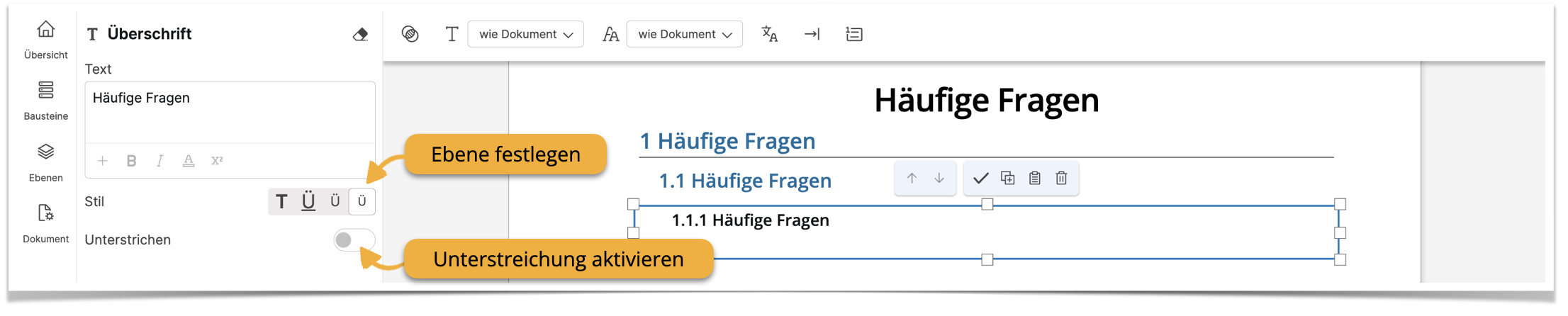
¶ Textausrichtung
Bei tutory sind Überschriften linksbündig und Titel mittig ausgerichtet. Diese Vorgaben lassen sich nicht anpassen, da sie das tutory-typische schlichte und einheitliche Design gewährleisten.
¶ Weitere Einstellungen
Zusätzlich passen können Sie in der Toolbar folgende Anpassungen für den Baustein Überschrift vornehmen:
- Schriftart: Als Grundeinstellung wird die Schriftart übernommen, die für das gesamte Dokument festgelegt wurde. Soll die Überschrift eine andere Schriftart haben, legen Sie dies hier fest.
- Schriftgröße: Passen Sie hier die Größe der Überschrift bzw. des Titels an.
- Silbentrennung: Aktivieren (grün) bzw. Deaktivieren (grau) Sie die automatische Silbentrennung.
- Sprache: Als Grundeinstellung wird die Sprache übernommen, die für das gesamte Dokument festgelegt wurde. Ist die Überschrift in einer anderen Sprache verfasst, legen Sie dies hier fest.
- Transparenter Bausteinhintergrund: Ist diese Option aktiv, ist das Feld um die Schrift herum transparent, d. h. nicht gefüllt. Ist die Option nicht aktiv, ist das Feld um die Überschrift herum weiß gefüllt.
- Tabulatorgröße: Diese Einstellung bestimmt, wie viele Leerzeichen der Text beim Benutzen der Tabulatortaste eingerückt wird.